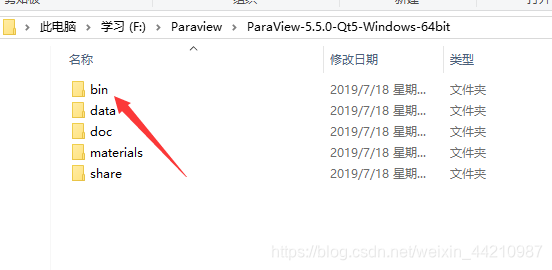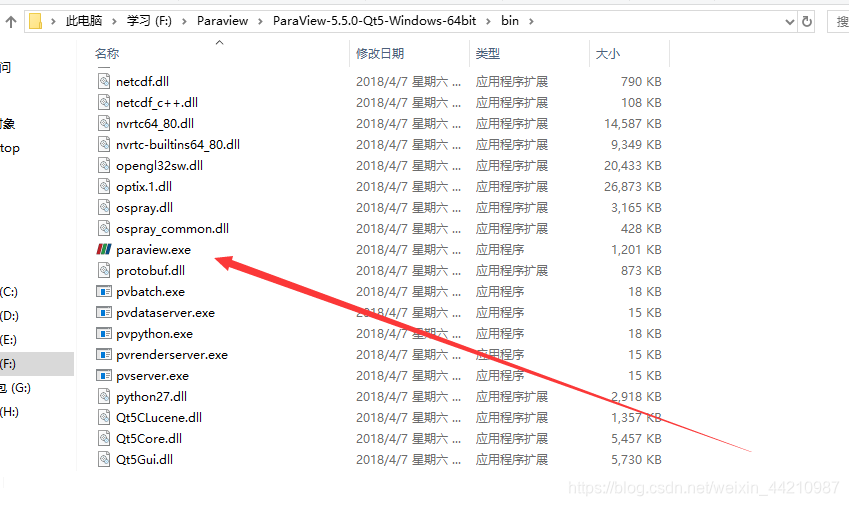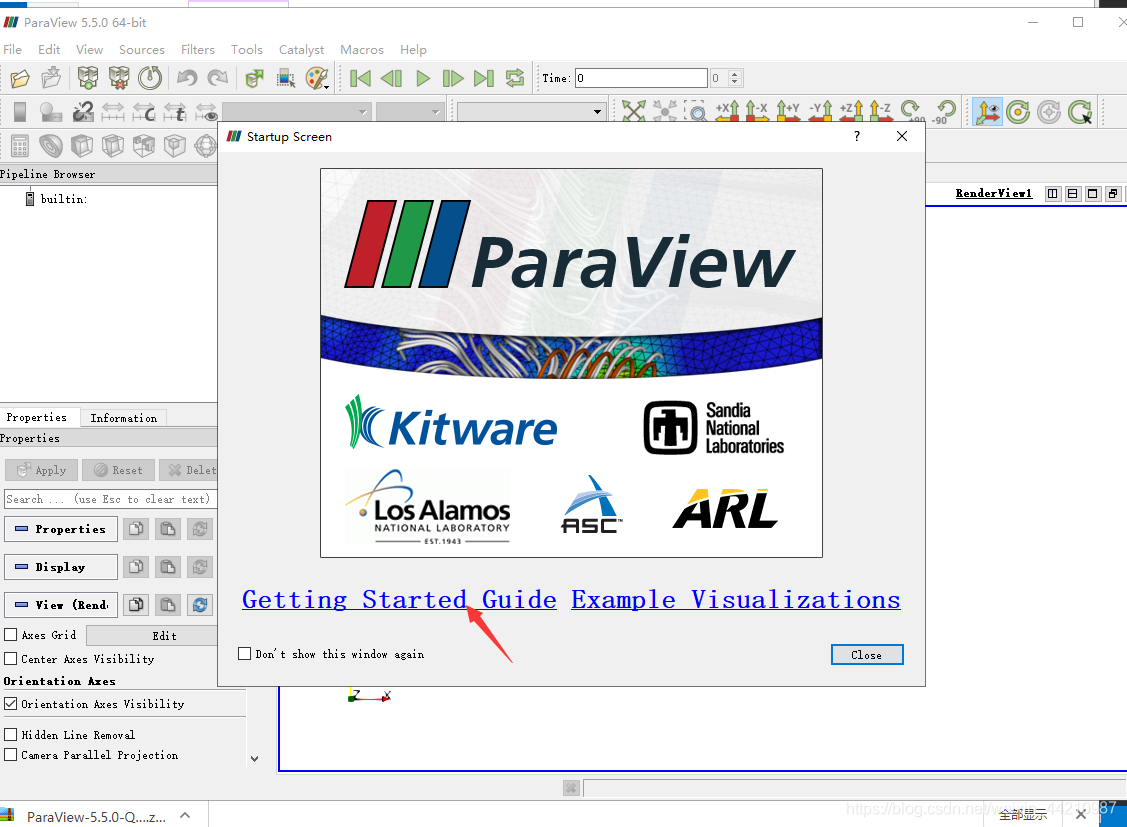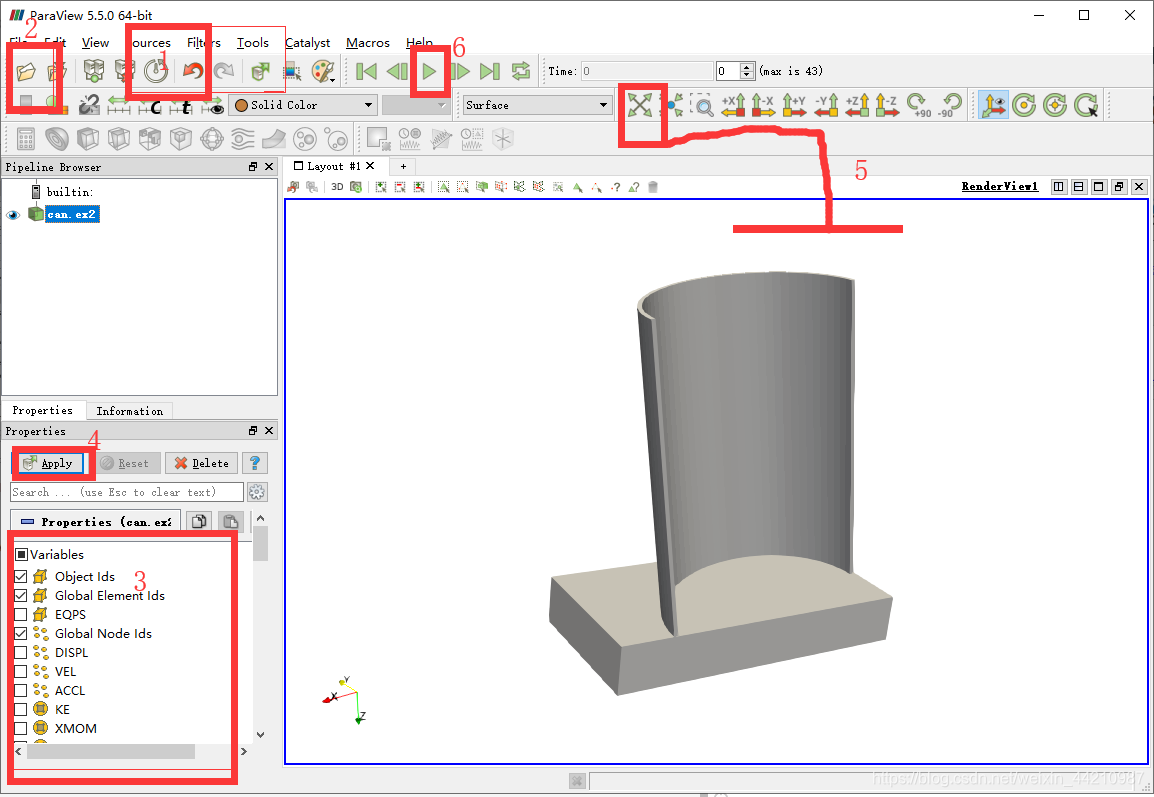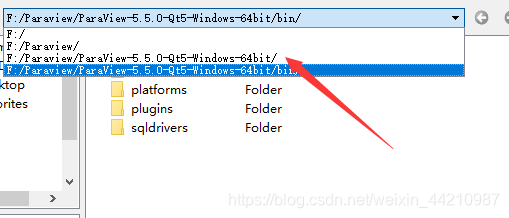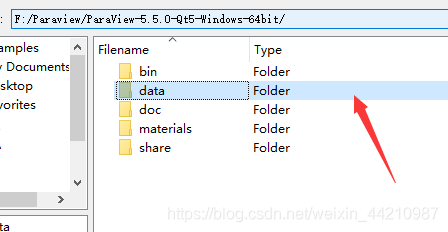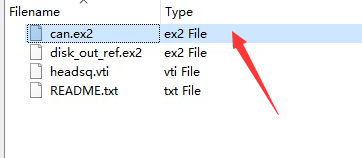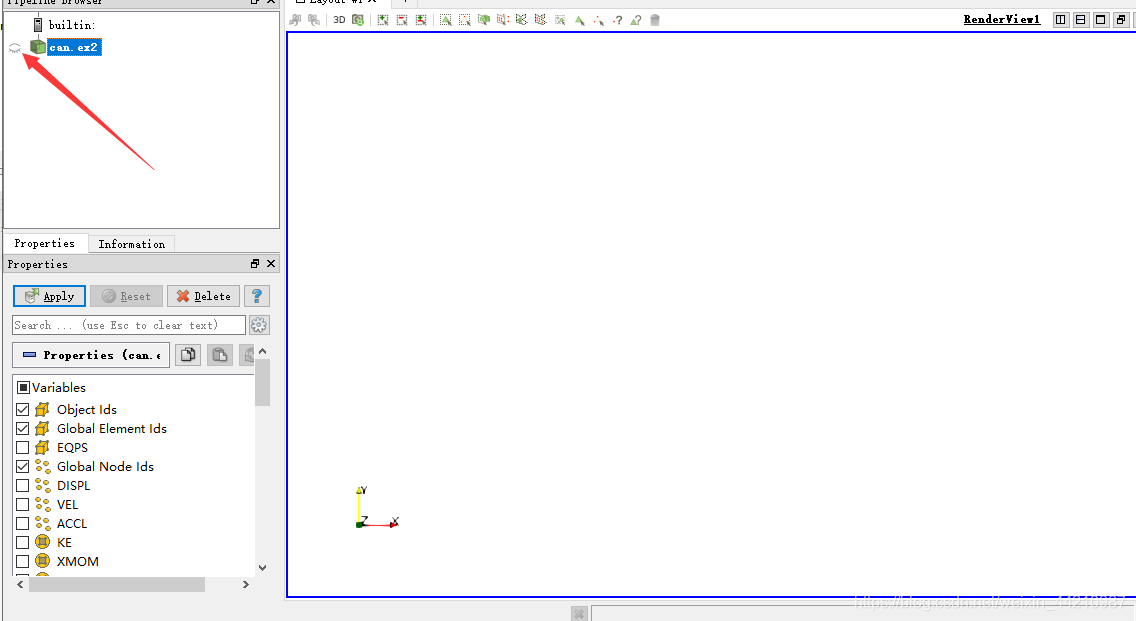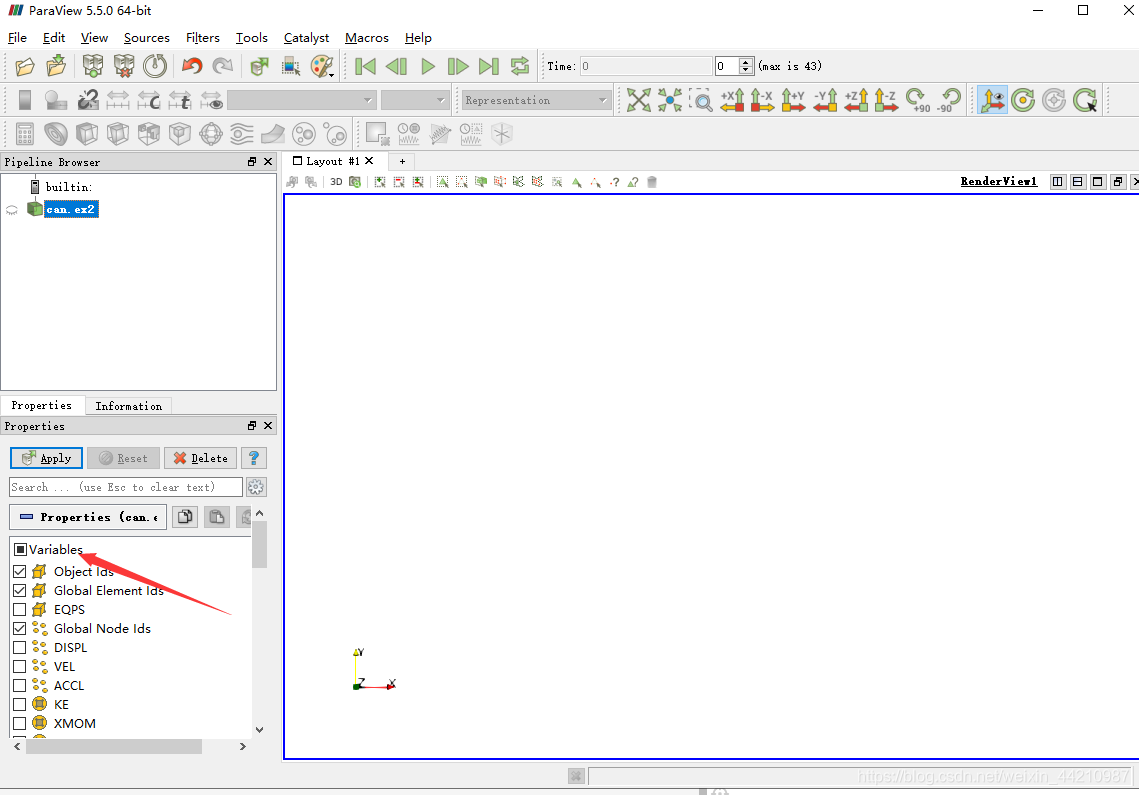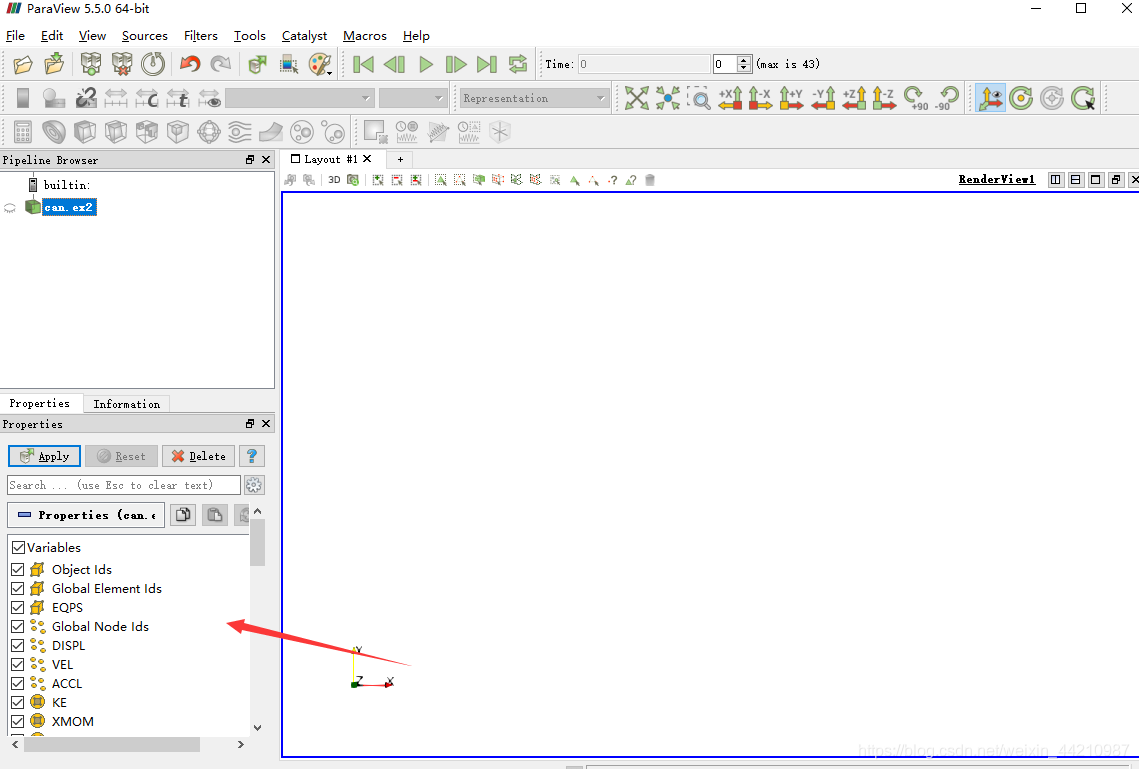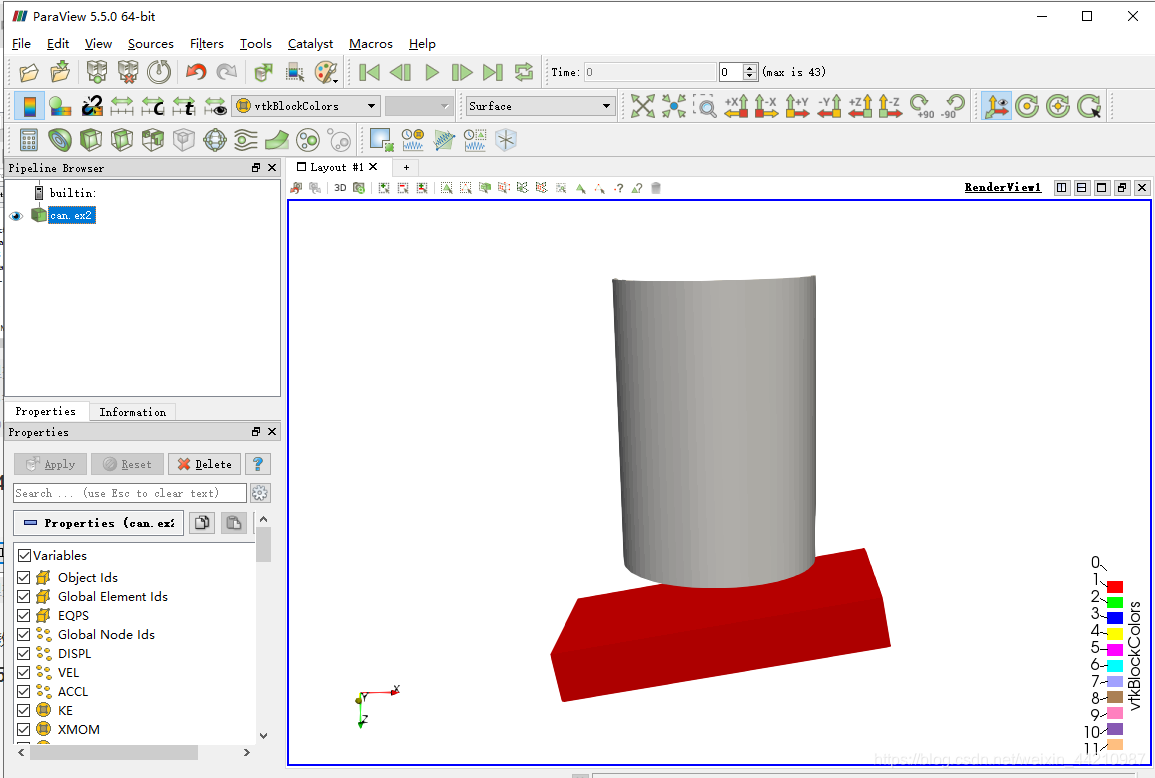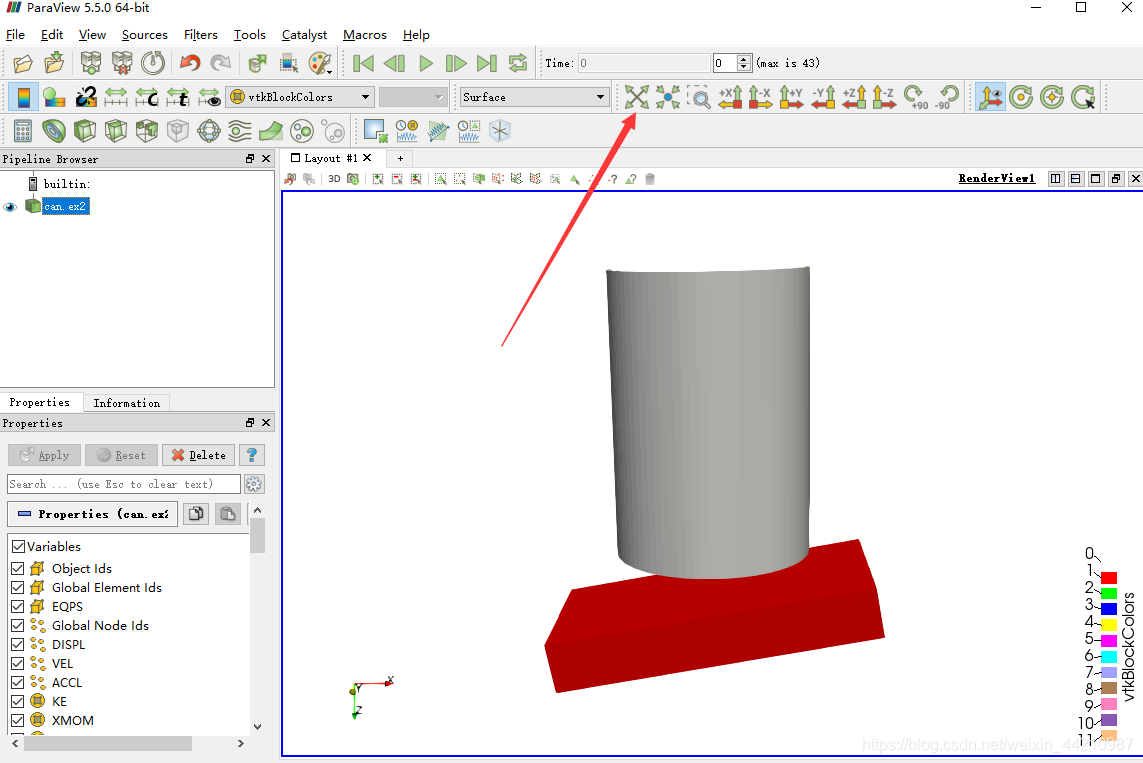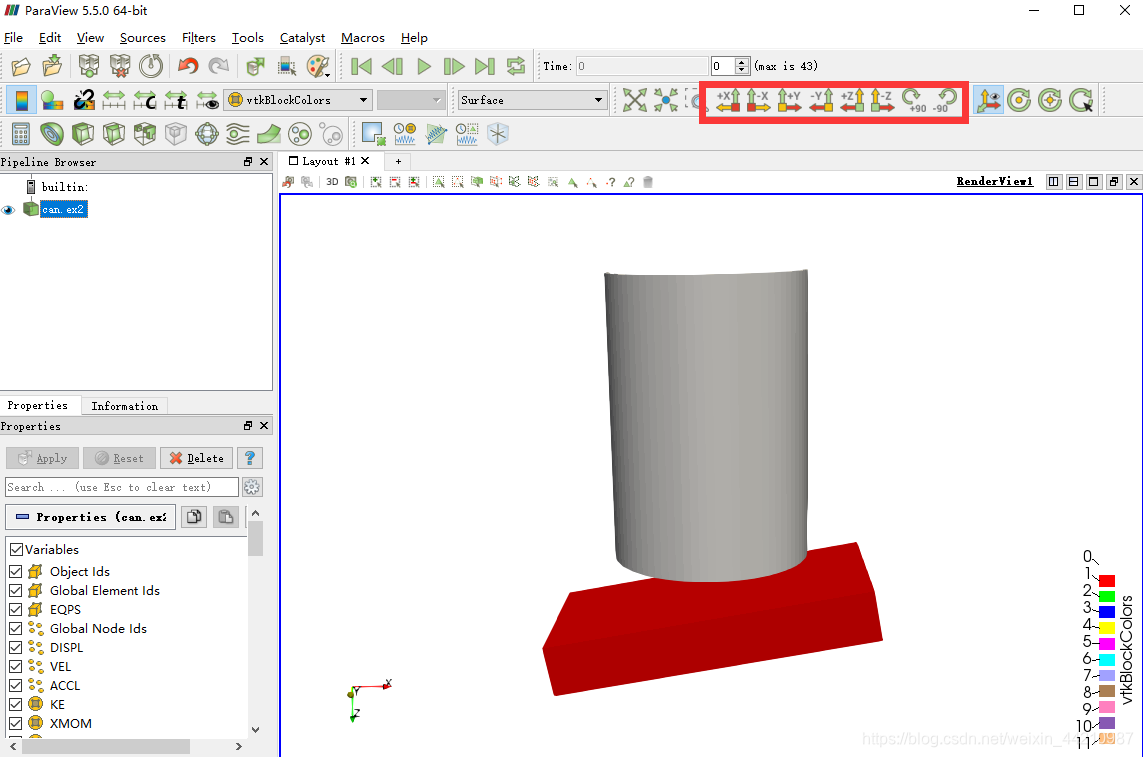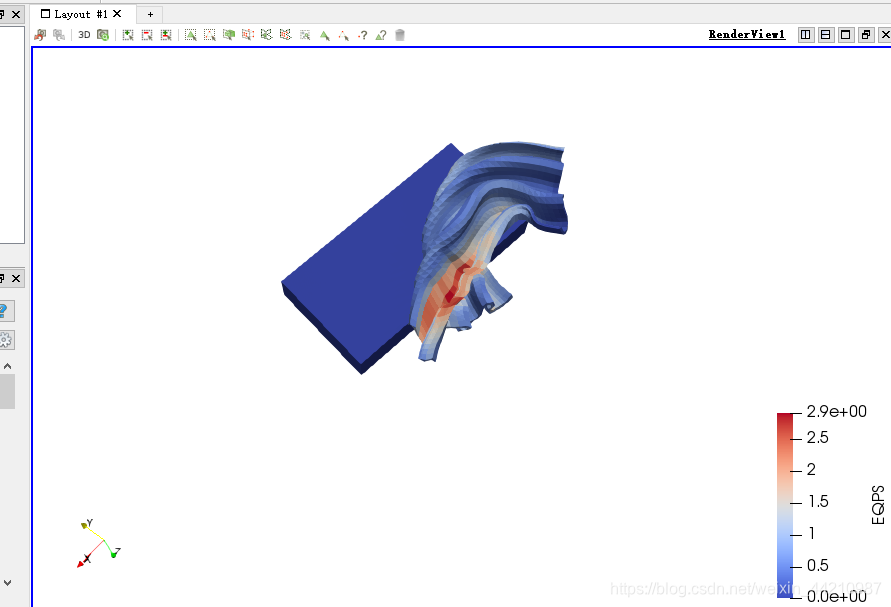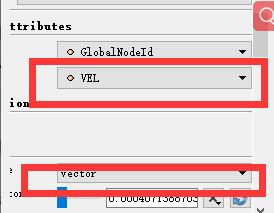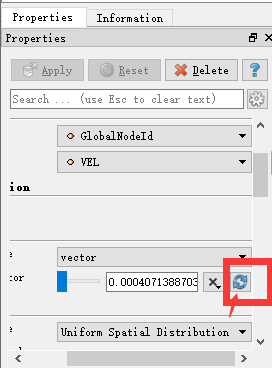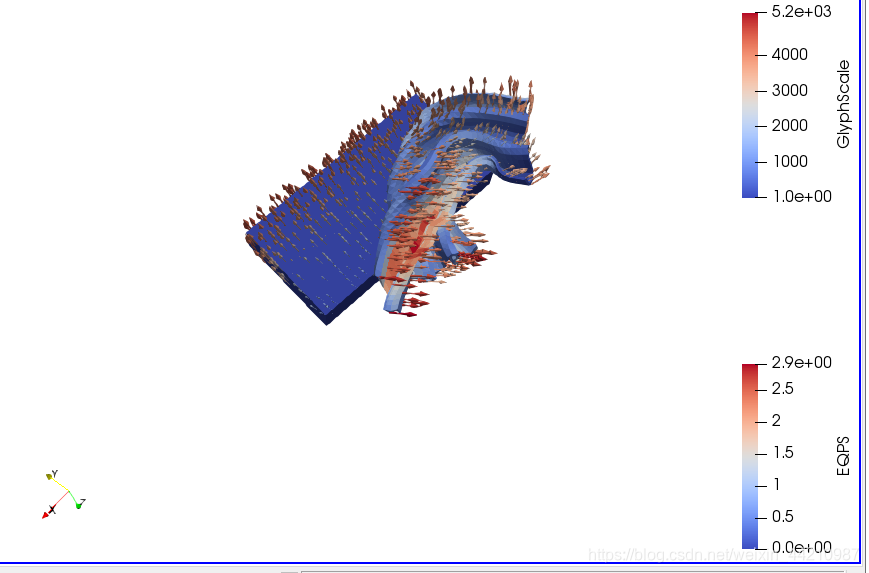最近在研究oofem的库,他的输出文件需要paraview或者VTK可视化出来。
因此我研究了一下paraview的基本用法,分享出来。
软件版本and安装
从paraView官网https://www.paraview.org/download/上下载需要的版本,由于本人仅仅是需要很小的功能,所以以免安装版本为例子ParaView-5.5.0-Qt5-Windows-64bit.zip”。
然后打开bin文件夹,找到paraview可执行文件(图中箭头部分)
打开软件后,可以通过点击“Getting Started Guide”打开官方说明手册(都是英文说明)
软件的基本操作界面
1. 单击1
可以重置paraview,清空界面
2. 单击2
可以打开如下,这里可以选择打开Examples/can.ex2文件
3. 单击左下角“Properties panel”中Variables旁边的选框,选中全部变量(高亮部分)
4. 单击4
把变量数据加载,在主窗口实现可视化
5. 在主窗口,按住鼠标左键,移动可以对可视化的模型进行旋转
6. 按住鼠标右键,移动可以对模型进行缩放(鼠标中轮也可以实现相应功能)。
而单击下图中的图标,可以实现置中。
这里也可以通过选择下图中按钮,实现不同视角下模型显示,同样可以进行缩放,旋转,坐标轴显示等操作。
7. 单击play按钮,可以动态显示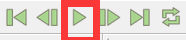
8. 给变量数据添加其他颜色映射
单击图中的下拉选框,并选择“EQPS”,其结果如下图所示
9. 添加矢量符号
单击图标Glyph 按钮。
然后在属性“Properties”面板,找到“Active Attributes”选项,并选择“VEL”模式。
同时,找到“Scaling”选项,选择“vector”模式。
10 . 单击属性面板(Properties)右下角的重置按钮
11. 单击Apply按钮
可视化模型中显示矢量符号
参考:https://zhuanlan.zhihu.com/p/37503100ParaView 初识与入门